ステータスの集計結果を出力する
ここでは、デバイスが正常ではない状態になっていた時間の割合を画面に表示して、ファイルに出力する方法について説明しています。
すべてのデバイス、または指定したグループやリージョンに属するデバイスについて、以下の状態が継続していた時間の集計期間に対する割合を出力できます。(集計期間の単位:日/週/月/年)
サービスコール
エラー、サービスコールの合計
警告、エラー、サービスコールの合計
電源オフ/応答なしの合計
応答なしの合計
また、個々のデバイスについて、以下の状態が継続していた時間の集計期間に対する割合を出力できます。(集計期間の単位:日/週/月/年)
サービスコール
エラー
警告
正常
不明 (デバイスの状態が取得できない状態。例:電源OFFの状態)
メモ |
ステータス集計は、デバイスが稼働している地域のタイムゾーンにしたがって行われます。 一日あたりの各状態の割合は、デバイスの電源状態や以下のページの時間帯の設定にかかわらず、24時間を分母として計算されます。 [デバイス]メニュー > [デバイスとの通信設定] > [通信時間の設定]タブ 以下のページで設定した期間内の情報が集計対象となります。指定した集計期間の方が長い場合は、古い情報が欠けることがあります。 [デバイス]メニュー > [デバイスとの通信設定] > [データ保持期間]タブ |
1.
[レポート]メニュー > [ステータス]を選択します。
2.
[ステータス]ページのリストの上部にあるドロップダウンリストで、表示を切り替えます。
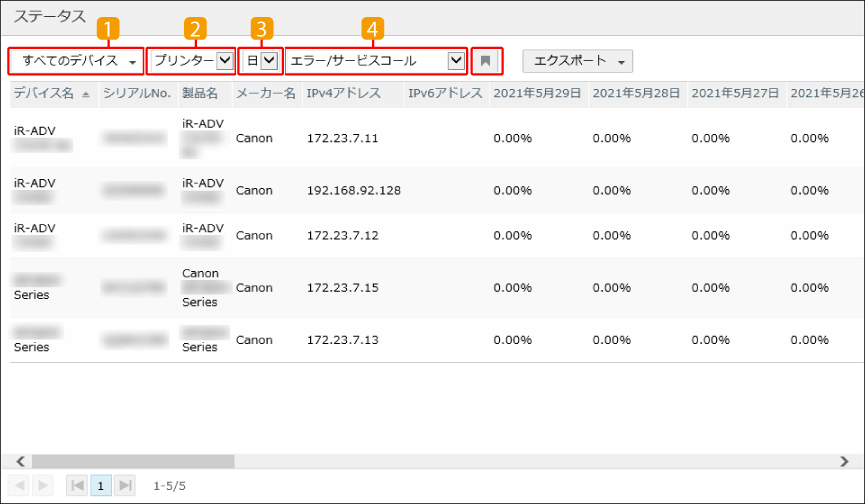
 | 集計する対象のデバイスを選択します。 デバイスグループ、リージョンを選択する場合、ドロップダウンリストの[検索]テキストボックスに文字列を入力すると、ドロップダウンリストに表示される候補を絞りこめます。 リージョンは、複数のリージョンが設定されているユーザーの場合に表示されます。 |
 | 集計するデバイスの種類を選択します。 |
 | 集計単位を選択します。 それぞれの集計期間は、以下のとおりです。 [日]: 1か月 [週]: 25週 [月]: 1年 [年]: 5年 |
 | 集計するステータスを、[警告/エラー/サービスコール]、[エラー/サービスコール]、[サービスコール]、[電源オフ/応答なし]、[応答なし]から選択します。 |
 | ドロップダウンリストの選択状態や、リストのソート状態を保存します。 |
3.
必要に応じて、個々のデバイスの集計結果を表示します。
目的のデバイスのデバイス名をクリックします。
必要に応じて、集計単位を変更します。
4.
画面に表示されている内容をファイルに出力する場合は、リストの上部にある[エクスポート]ドロップダウンリストから、レポートを出力するファイル形式を選択します。
画面の指示に従ってファイルを保存します。
CSVファイル、Excelファイルにエクスポートする場合は、注意すべき点があります。詳細は以下を参照してください。